- Autor Jason Gerald [email protected].
- Public 2024-01-19 22:12.
- Última modificación 2025-01-23 12:16.
Snapchat permite a extraños enviarte mensajes mediante el envío de fotos y videos cortos (instantáneas). Si solo desea recibir publicaciones de amigos, solo debe seguir algunos pasos para cambiar la configuración de privacidad de su cuenta.
Paso
Parte 1 de 2: Configurar la privacidad

Paso 1. Abra la aplicación Snapchat
Busque la aplicación Snapchat en su teléfono. El icono es amarillo con un fantasma blanco en el medio.

Paso 2. Toque el icono fantasma que se encuentra en la parte superior central de la pantalla
Cuando abres Snapchat, puedes ver un pequeño ícono con forma de fantasma en la pantalla. Haga clic en el icono.
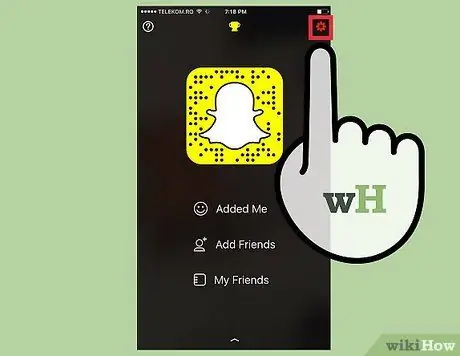
Paso 3. Haga clic en el icono de engranaje presente en la esquina superior derecha de la pantalla
Una vez que toque el icono fantasma, aparecerá un menú desplegable. En el menú, hay un icono de engranaje rojo o blanco para acceder a la página de configuración en la esquina superior derecha de la pantalla.
- Si el icono de engranaje es rojo, debe actualizar la configuración.
- Si el ícono de ajustes es blanco, no tienes ninguna actividad o notificaciones nuevas.
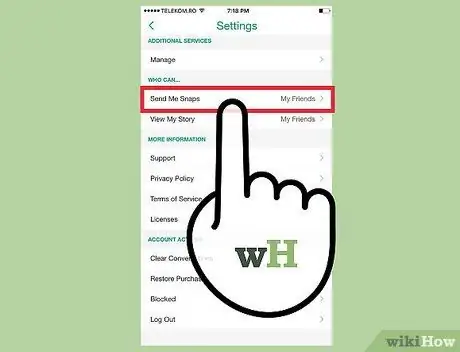
Paso 4. Seleccione "Enviarme instantáneas"
Desliza el dedo hacia arriba en la pantalla hasta que veas la sección "Quién puede …". La primera opción en esa sección es "Enviarme instantáneas". Seleccione la opción.
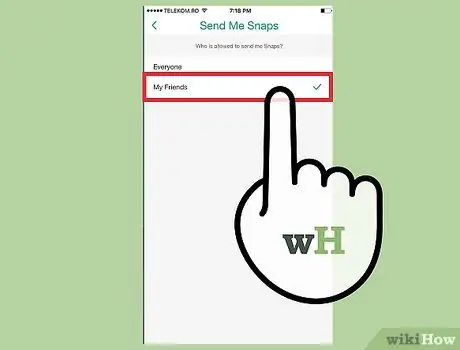
Paso 5. Seleccione "Mis amigos"
Pregunta “¿Quién puede enviarme Snaps?”Se mostrará en la pantalla. Si hay una marca de verificación junto a la opción "Todos", cualquiera (incluidos los extraños) puede enviarle publicaciones. Por lo tanto, toque la opción "Mis amigos".
Toque el botón Atrás (la flecha se muestra en la esquina superior izquierda de la pantalla) para guardar la configuración
Parte 2 de 2: Agregar amigos
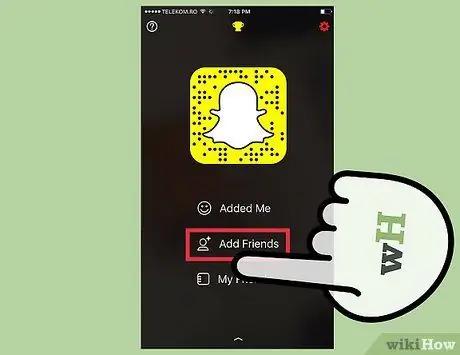
Paso 1. Agrega amigos
Dado que los extraños no pueden enviarle publicaciones, deberá agregar amigos a sus contactos para recibir publicaciones. De esta manera, aún puede recibir publicaciones de amigos y personas que conoce.
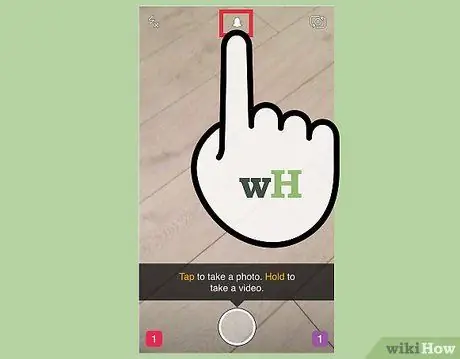
Paso 2. Abra la aplicación Snapchat y haga clic en el icono fantasma que se muestra en la parte superior central de la pantalla
Después de eso, aparecerá un menú desplegable en la pantalla.
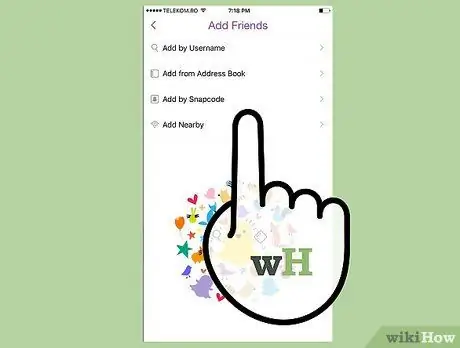
Paso 3. Seleccione "Agregar amigos"
Después de eso, se mostrará un menú con varias opciones para agregar amigos. Puede agregar amigos de varias formas:
- Busque el nombre de usuario del amigo que desea agregar. Escriba el nombre de usuario de su amigo, luego toque el botón "+".
- Importe la información de contacto de la lista de contactos del dispositivo. En esta opción, la aplicación accederá a los contactos que se han guardado en el teléfono / dispositivo. Después de eso, solo necesita presionar el botón "+" para agregar al usuario como amigo.
- Usa un snapcode personalizado para agregar amigos.
- Busque otros usuarios que estén a su alrededor. En esta opción, la aplicación buscará usuarios de Snapchat cerca de usted.
- Debes esperar hasta que el usuario agregado acepte la solicitud de amistad antes de que pueda enviarte publicaciones. Sin embargo, tenga en cuenta que las publicaciones que recibe ahora son (al menos) enviadas por personas que conoce, no por extraños.






